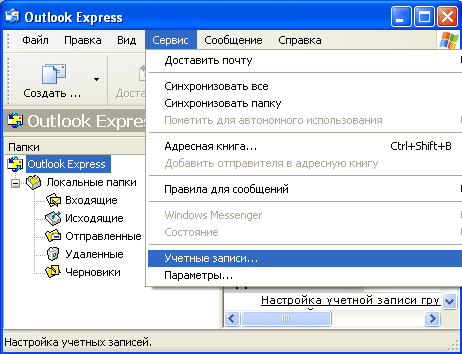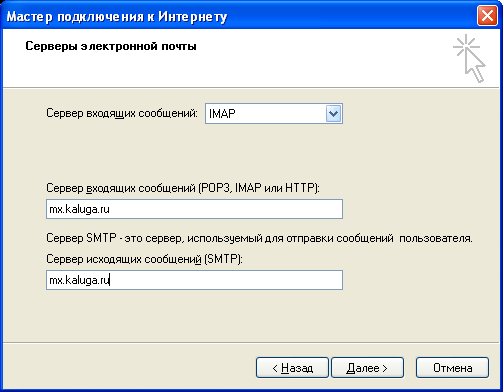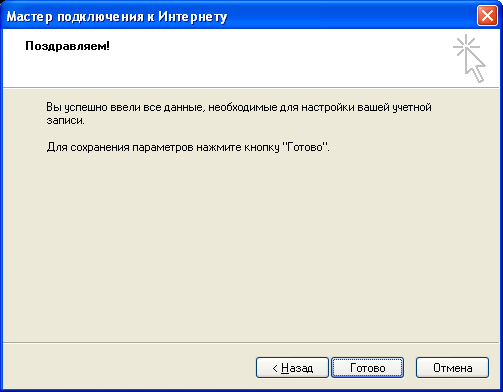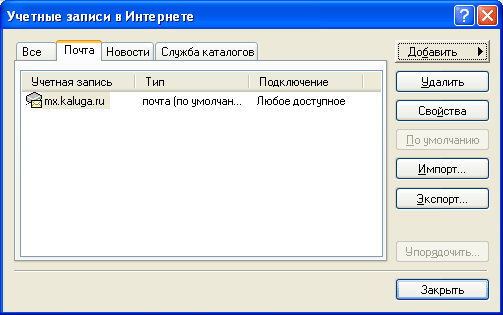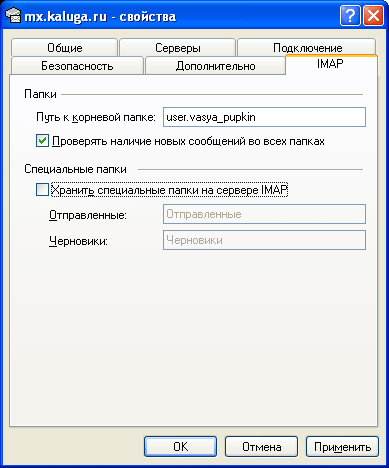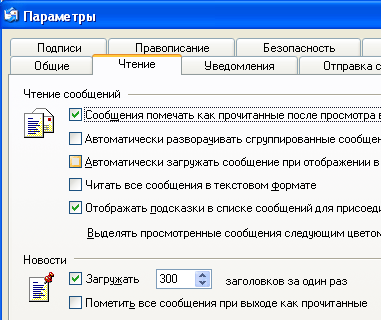Настройка Microsoft Outlook Express
по протоколу IMAP
Инструкция, приведенная ниже, будет полезна в том случае, если Вы хотите принимать входящую почту только после предварительного ознакомления с заголовками писем (От кого, Кому, Тема).
Запускаете программу Microsoft Outlook Express.
В меню "Сервис" выбираете пункт "Учетные записи"
В открывшемся окне выбираете "Добавить" --> "Почта".
Далее вводите свое имя, которое будет использоваться для того, чтобы получатель Вашего письма знал от кого оно.
Далее вводите свой E-mail.
Дальше Вам надо указать имена серверов входящей и исходящей почты. В соответствующих полях укажите один и тот же адрес - mx.kaluga.ru. В поле "Тип сервера" укажите - IMAP. Нажмите кнопку "Далее".
Теперь Вам надо указать учетную запись и пароль. Нажмите кнопку "Далее".
Настройка вашей учетной записи закончена.
Она появится в списке учетных записей.
В окне "Учетные записи Интернета" дважды щелкните мышью по новой учетной записи. Перейдите на вкладку IMAP и в графе "Корневой каталог" впишите user.login, где login - Ваш логин. Теперь нажмите кнопку "Применить" и далее - "ОК".
Далее выберите пункт "Сервис" в верхнем меню "Outlook Express". Вначале щелкните на вкладке "Чтение" и снимите галочку напротив пункта "Автоматически загружать сообщение при отображении в области просмотра".
Теперь щелкните на вкладке "Обслуживание" и поставьте галочку напротив пункта "Уничтожать удаленные сообщения при выходе из папок IMAP". Нажмите кнопку "OK".
Обратите внимание, что в списке папок "Outlook Express" появилась вновь добавленная Вами учетная запись и внутри нее имеется своя папка "Входящие". Выберите эту папку и, нажав правую кнопку мыши, войдите в пункт "Настройка синхронизации". Теперь сделайте активным пункт "Только заголовки".
Сюда (в эту IMAP-папку) и будет складываться почта, полученная при помощи вновь созданной учетной записи. Ненужные сообщения можно сразу же пометить клавишей "Del" для удаления. При этом они становятся "перечеркнутыми". Нужные сообщения пометьте мышкой, удерживая клавишу "Сtrl" и переместите их в Вашу старую папку "Входящие" или любую другую локальную папку "Outlook Express". Последнее действие необходимо для того, чтобы не хранить Ваши сообщения на нашем сервере, а оставить их только у Вас на компьютере. Помните, что по договору провайдер предоставляет бесплатно до 10 Мбайт в персональном почтовом ящике. Дождитесь пока сообщения с нашего сервера полностью загрузятся на Ваш компьютер. Теперь, не отключаясь от интернета, щелкните в любой папке "Outlook Express", отличной от IMAP, а затем вновь выберете вашу IMAP-папку. Перечеркнутые сообщения начнут у Вас на глазах исчезать - так "Outlook Express" физически удаляет сообщения с нашего сервера и синхронно из Вашей IMAP-папки.
Успешной работы !!!